| アニメーションを利用して雨降りを 写真を出します。レイヤーパレットを開いて 背景のところで右クリックして「レイヤーを複製」をクリックしてください 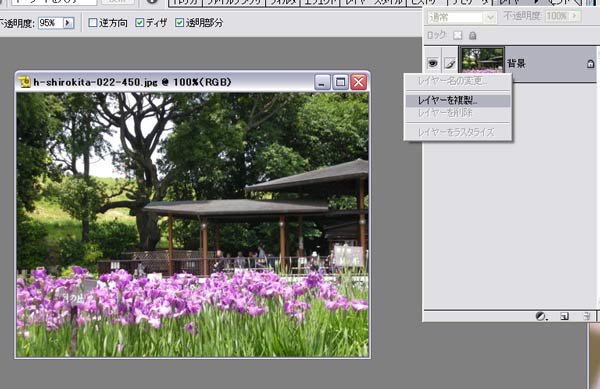 ダイヤログが、出てきますのでOKをクリックして 背景のコピーを作ります。 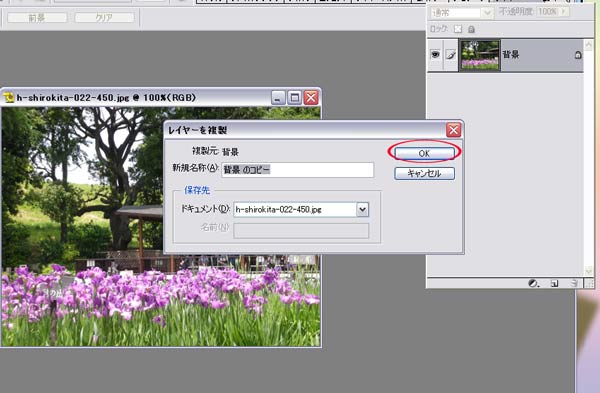 次に「エファクト」をクリックして・・・木目のパインを選んで、「適用」をクリックします。 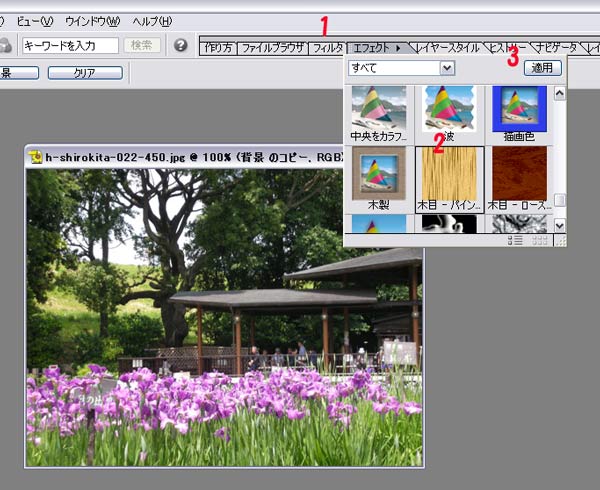 このような画面になります。 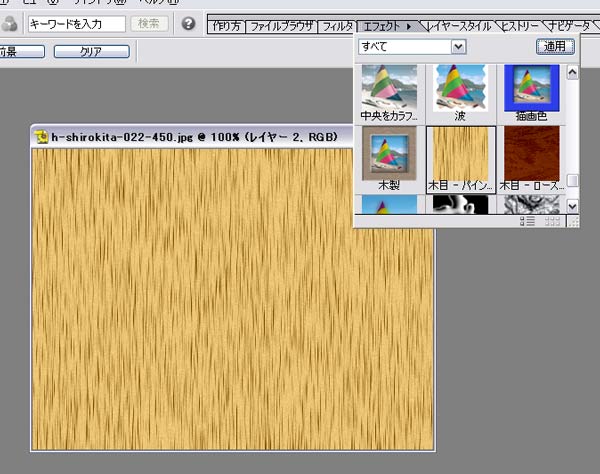 画質調整 → 明るさコントラスト → 明るさコントラスト を選択します。  明るさ、コントラスト ともに100にして OK をクリックします。 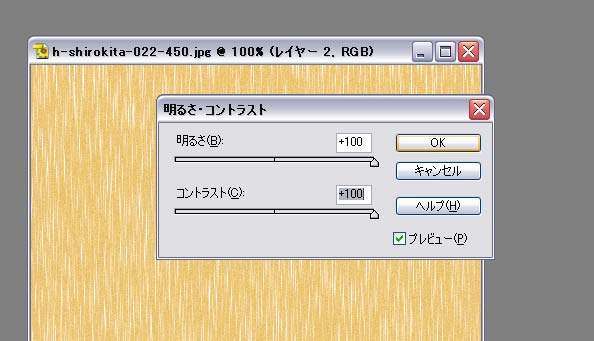 画面が白い縦線に変わります。 レイヤーパレットをクリックして「レイヤー1」をゴミ箱にもって行きます 次に「不透明度」のパーセンテージを変えることによって大雨になったり小雨に変えれます。 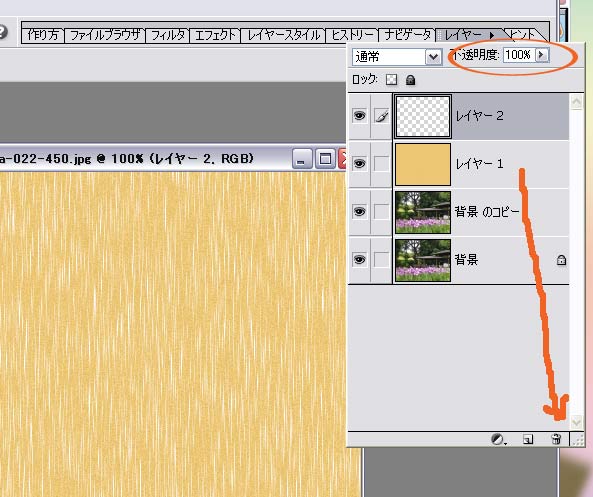 写真の上に縦線が入ります。 レイヤー2 の上で右クリックして またレイヤーの複製をクリックして レイヤー2のコピーを作成します 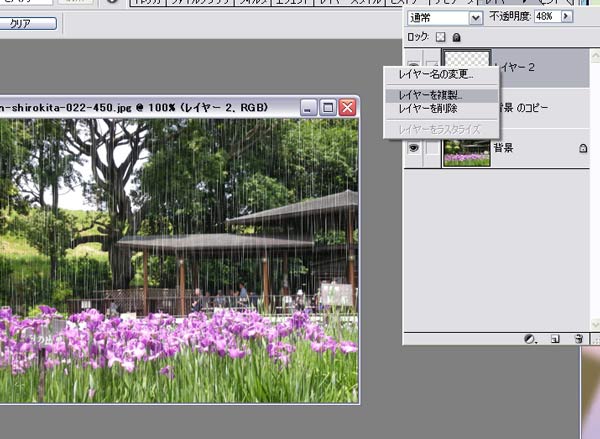 イメージ → 回転 → レイヤーを180°回転 をクリックしてください 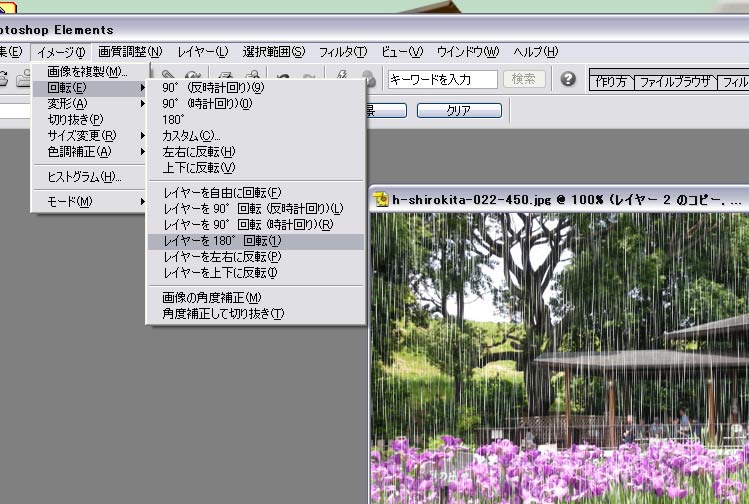 レイヤー2を 背景と背景のコピーの間もっていきます ドラック&ドロップでしてください 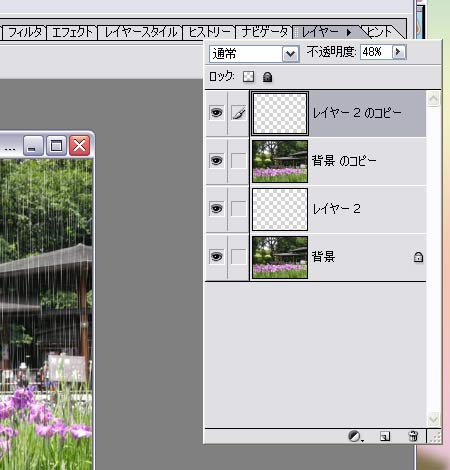 レイヤー2と背景を結合します レイヤーパレットの三角マークをクリックしますとプールダウンメニューの中から 下のレイヤーと結合をクリックすると出来ます。 同じようにレイヤー2のコピーと背景のコピーも結合してください 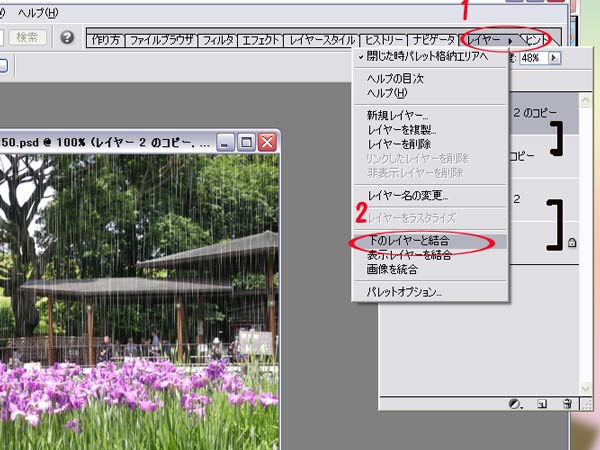 レイヤーパレットの中には、背景のコピーと背景だけになりました。 次にファイル → WEB保存 をクリックします 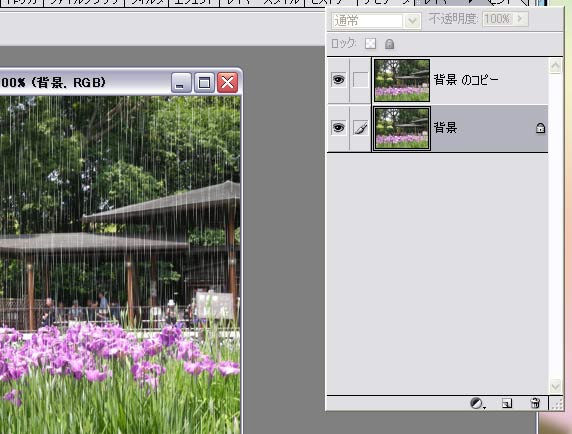 下記の画面 1 GIFにして 2アニメーションにチェックをいれ 3繰り返しにもチェックを入れて OK をクリックして 保存してください これで出来上がりです 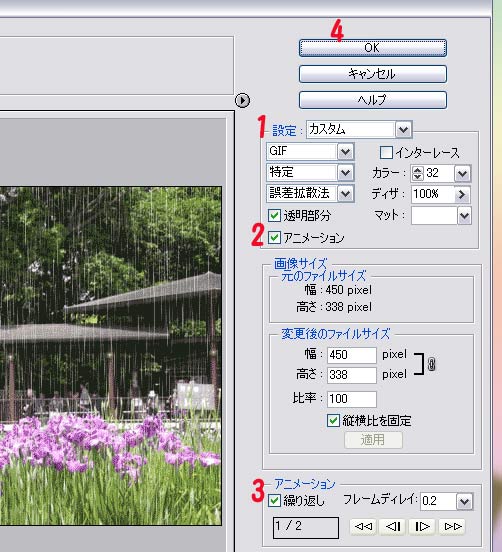 エレメントバーション6.0での作成方法は こちらを |